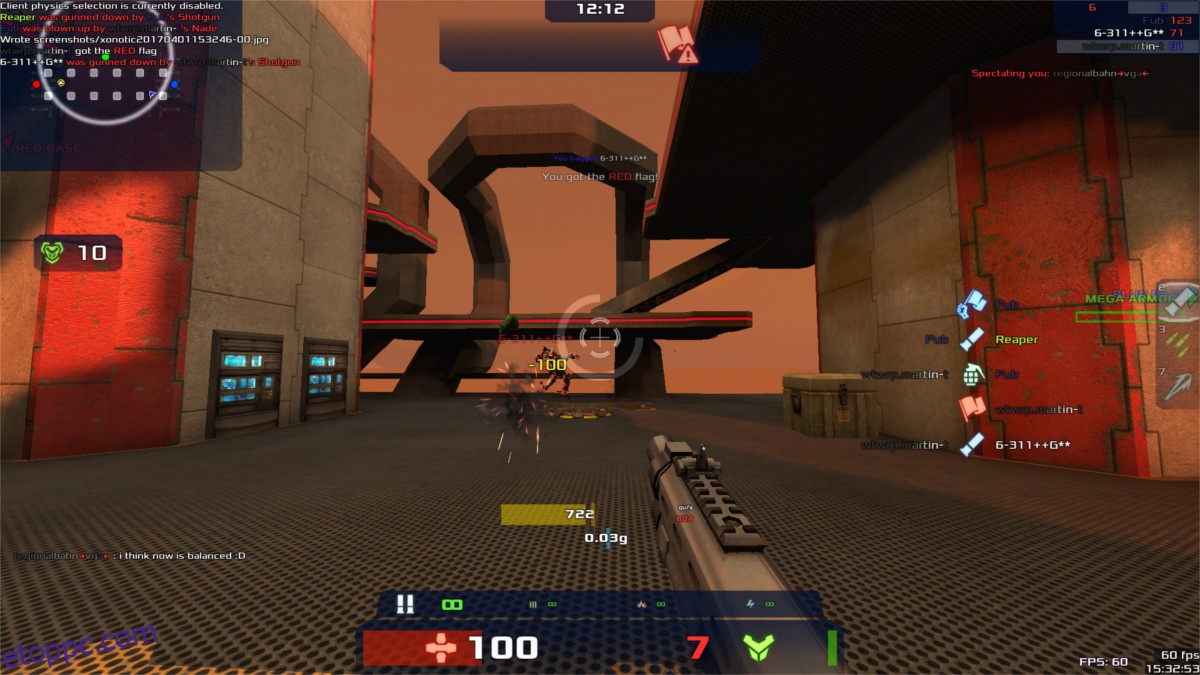Egy fillér kiadása nélkül szeretné kielégíteni az aréna-alapú lövöldözős játékok iránti szeretetét Linuxon? Fontolja meg a Xonotic megtekintését. Ez egy kiváló ingyenes FPS többjátékos játék gyönyörű grafikával és fantasztikus játékmenettel.
A Xonotic támogatja a helyi játékot botokkal vagy többjátékos játékot online szervereken a barátokkal. A játékot nagyon szeretik a közösségben, és platformokon átívelő. Hivatalosan a játék támogatja a Linuxot, a Windowst és a Mac-et, és Linuxon akár Xonotic játékszervert is üzemeltethet.
Tartalomjegyzék
Telepítse a Xonoticot
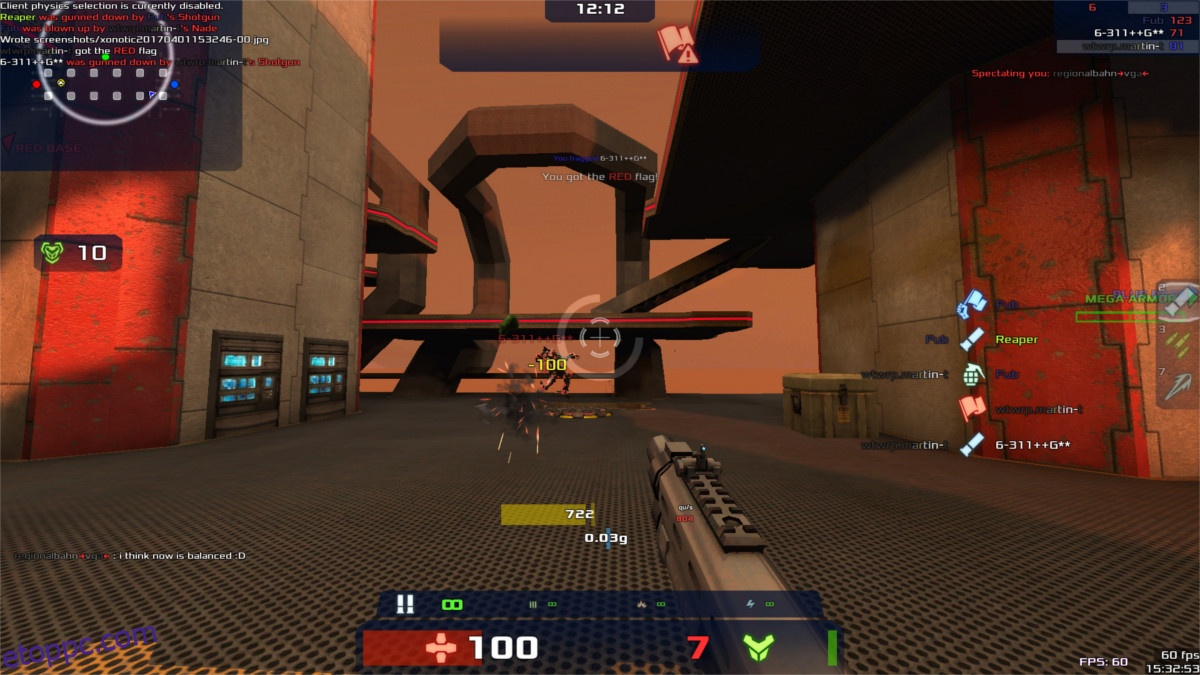
A Xonotic telepítése nem úgy működik, mint a legtöbb nyílt forráskódú játék Linux platformon, mivel nem szállítják a mellékelt szoftvertárakba. Ehelyett a Xonotic Linux PC-re történő telepítéséhez le kell töltenie a játék tömörített archívumát. A letöltéshez nyisson meg egy terminált, és használja a Wget eszközt a játék letöltéséhez.
wget https://dl.xonotic.org/xonotic-0.8.2.zip
A Xonotic játékfájlok tömörített ZIP-archívumban érkeznek. A kibontáshoz az „unzip” parancsot fogjuk használni. Ennek a parancsnak már szerepelnie kell a Linux PC-jén. Ha nem, keresse meg a „unzip” kifejezést a csomagkezelőben, és telepítse. A telepítés után csomagolja ki a játékfájlokat:
unzip xonotic-0.8.2.zip
A Xonotic kicsomagolása a fájl nagysága miatt egy kis időt vesz igénybe. Amikor a parancs véget ér, az MV paranccsal helyezze a játékot a /home/username/ mappába. Ha a játék mappáját a ~/Downloads mappában tartod, az jó módja annak, hogy véletlenül töröld.
mv xonotic ~/
A Xonotic meglehetősen könnyen futhat, közvetlenül a terminálon keresztül, bár ez nem túl felhasználóbarát. Ehelyett új asztali bejegyzést kell létrehoznunk. Nyisson meg egy terminált, és a touch paranccsal hozzon létre egy új fájlt az Asztalon.
touch ~/Desktop/xonotic.desktop
Nyissa meg az asztali beviteli fájlt a Nano szövegszerkesztőben:
nano ~/Desktop/xonotic.desktop
Illessze be a következő kódot a Nano szövegszerkesztőbe. Ügyeljen arra, hogy a „felhasználónév” kifejezést a számítógépe felhasználónevére cserélje, különben a parancsikon nem fog működni.
Megjegyzés: nem szeretné használni a játék GLX verzióját? Cserélje le a „xonotic-linux64-glx” kifejezést a „xonotic-linux64-sdl”, „xonotic-linux32-glx” vagy „xonotic-linux32-sdl” kifejezésre a parancsikon Exec területén.
[Desktop Entry]
Név=Xonotic
Comment=egy ingyenes nyílt forráskódú első személyű lövöldözős játék
Exec=/home/felhasználónév/Xonotic/xonotic-linux64-glx
Icon=/home/username/Xonotic/misc/logos/xonotic_icon.svg
Terminál=false
Type=Alkalmazás
StartupNotify=true
Kategóriák=Játék;
Mentse el a Xonotic asztali parancsikon módosításait a Ctrl + O billentyűkombináció megnyomásával. Ha a fájl sikeresen ment, nyugodtan lépjen ki a szövegszerkesztőből a Ctrl + X megnyomásával.
A Xonotic már rendelkezik egy hivatalos parancsikonnal a játékhoz, de az Asztalon erre a parancsikonra való kattintással az engedélyek miatt nem történik semmi. A probléma megoldásához meg kell jelölnie a xonotic.desktop fájlt végrehajthatóként. A terminálban lépjen az Asztalra a CD paranccsal.
cd ~/Desktop
Miután az asztalon van, a chmod paranccsal engedélyezze a fájl programként való végrehajtását.
sudo chmod +x xonotic.desktop
Innentől a játék elindításához kattintson duplán az ikonra. Ha a játék nem indul el, előfordulhat, hogy ki kell kapcsolnia a „xonotic-linux64-glx-et” valamivel, amely kompatibilisebb a rendszerével.
Telepítse a parancsikont

Ezen a ponton a játék készen áll, azonban ha nem szereti, ha a parancsikonok zsúfolják a Linux-asztalt, érdemes lehet továbbmenni, és bemásolni a parancsikont az alkalmazáskönyvtárba. Így, ha később úgy dönt, hogy törli a parancsikont az asztalról, továbbra is könnyedén lejátszhatja a Xonoticot.
A fájl ebbe a mappába helyezéséhez a fájlrendszerben gyökérszintű jogosultság szükséges. Miután a Xonotic fájlt áthelyezte ebbe a mappába a fájlrendszerben, az alkalmazás menüjének „Játékok” lapján lesz elérhető.
Az asztali parancsikon áthelyezéséhez a helykönyvtárba nyisson meg egy terminált és egy CD-t a ~/Desktop/ mappába. Ezután a cp paranccsal helyezze el a xonotic.desktop fájlt a /user/share/applications/ mappába.
cd ~/Desktop sudo cp xonotic.desktop /usr/share/applications/
Ha a cp parancs sikeres, a Xonotic parancsikont közvetlenül az alkalmazás menüjéből kell lejátszani.
Távolítsa el a Xonoticot
Ha úgy döntött, hogy eltávolítja a Xonoticot, ez nem olyan egyszerű, mint egy gyors eltávolítási parancs végrehajtása, mint a többi Linux-játék. Mivel ez egy letölthető játék, az eltávolítása néhány lépést vesz igénybe. Az első lépés a Xonotic játékfájlok törlése a merevlemezről. Nyisson meg egy terminált, és az rm paranccsal törölje a ~/Xonotic fájlt.
rm -rf ~/Xonotic
A Xonotic alapvető játékfájljai teljesen eltűntek a Linux PC-ről. Lehetetlen, hogy valaha is újrainduljon. A játék nyomai azonban továbbra is láthatók a számítógépen. Kezdje az Asztalon elhelyezett parancsikon eltávolításával.
cd ~/Desktop rm xonotic.desktop
Ha kihagyta a xonotic.desktop másolatának elkészítését a /usr/share/applications/ számára, az eltávolítás befejeződött. Ha azonban a másolás parancsot használta új parancsikon létrehozására az alkalmazás mappájában, akkor még nincs kész:
sudo rm /usr/share/applications/xonotic.desktop